如果用户的服务器出现了问题,通常情况下都可以通过 SSH 连接到服务器并执行命令来检查和修复问题。但是,有些故障会造成服务器无法正常启动,使其无法从外部访问。这时候就没办法通过 SSH 连接到服务器,唯一的恢复方法就是使用救援模式(Rescue Mode)。
启动救援模式之后,服务器将重新变得可以访问,用户可以执行以下操作:
- 尝试修复服务器,例如修复损坏的文件系统或网络配置;
- 将存储在服务器磁盘上的数据迁移到另外一台服务器或其他地方。
对于老薛主机云服务器用户,可以通过下面的步骤启动救援模式:
- 在云服务器的控制面板,点击救援模式。
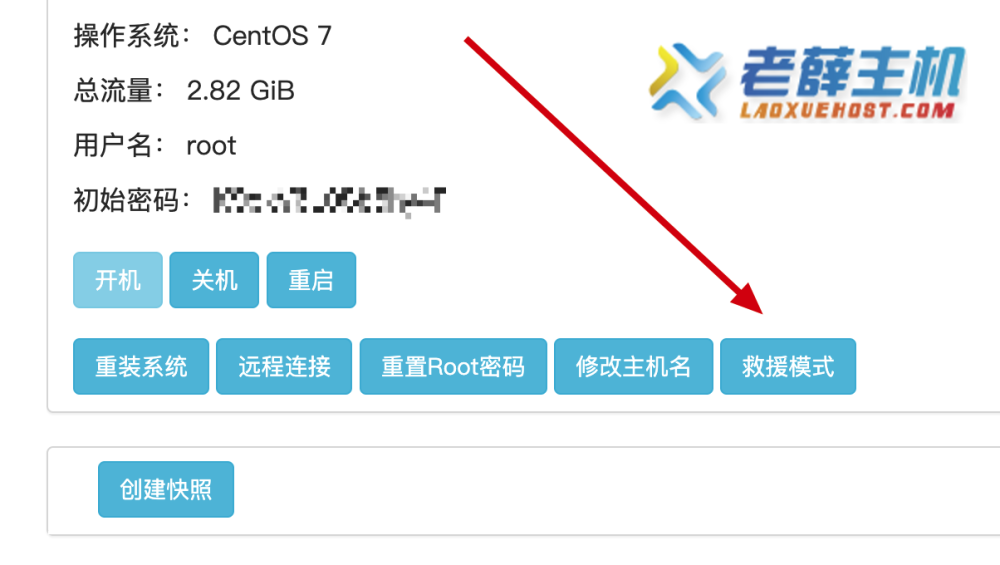
选择从救援镜像启动,然后重启服务器。

-
等待一段时间,直到服务器从救援 ISO 镜像中重启进入救援模式。
-
以 root 用户的身份,使用 SSH 连接到服务器,或者也可以使用 VNC 登录到服务器,推荐使用 SSH 方式。
需要注意:登录之后,在服务器的文件系统中,暂时还无法访问当前服务器的磁盘,因为救援模式启动了自己的临时文件系统。需要找到服务器磁盘分区并将其挂载到救援模式文件系统中。
-
运行 lsblk 命令来找到服务器的磁盘分区,可以看到类似下面的输出:
# lsblk
NAME MAJ:MIN RM SIZE RO TYPE MOUNTPOINT
loop0 7:0 0 554M 1 loop /rofs
sda 8:0 0 30G 0 disk
├─sda1 8:1 0 29.9G 0 part
├─sda14 8:14 0 4M 0 part
└─sda15 8:15 0 106M 0 part
sr0 11:0 1 649M 0 rom /cdrom
sr1 11:0 1 4.9M 0 rom
服务器的磁盘分区名称会是 /dev/sdX 这样的格式,大小大概是用户服务器磁盘容量的大小,在上面的示例输出中,我们需要的分区是:/dev/sda1。
注意:实际显示的设备分区可能会根据服务器类型或型号的不同而有所不同。
- 在 /mnt 目录中创建挂载点目录,命令如下:
mkdir /mnt/sda1
- 将第 4 个步骤中找到的分区挂载到挂载点目录。命令如下:
mount /dev/sda1 /mnt/sda1
现在就可以正常访问云服务器的磁盘了,可以尝试进行恢复操作,或者迁移数据到其他地方。
- 处理完成之后,回到云服务器的控制面板,点击从硬盘启动关闭救援模式,并重启服务器。

